本文主要是介绍docker换源,希望对大家解决编程问题提供一定的参考价值,需要的开发者们随着小编来一起学习吧!
文章目录
- 前言
- 1. 查找可用的镜像源
- 2. 配置 Docker 镜像源
- 3. 重启 Docker 服务
- 4. 查看dock info是否修改成功
- 5. 验证镜像源是否更换成功
- 注意事项
前言
在pull镜像时遇到如下报错:
┌──(root㉿kali)-[/home/longl]
└─# docker pull hello-world
Using default tag: latest
latest: Pulling from library/hello-world
c1ec31eb5944: Retrying in 1 second
error pulling image configuration: download failed after attempts=6: dial tcp 173.252.88.67:443: connect: connection refused
解决方法:换源!!!!!!!!!
1. 查找可用的镜像源
首先,你需要找到一个可用的镜像源。一些常见的国内镜像源包括:
- 阿里云:
https://registry.cn-hangzhou.aliyuncs.com - 腾讯云:
https://mirrors.tencent.com/docker - 华为云:
https://mirror.ccs.tencent.com/dockerhub - 中国科技大学:
https://docker.mirrors.ustc.edu.cn/ - 豆瓣(Douban):
https://dockerhub.douban.com/
注意阿里云提供:
[系统分配前缀].mirror.aliyuncs.com
具体上阿里云容器HUB控制台查看(需要账号)
阿里云容器HUB控制台:
https://cr.console.aliyun.com/cn-hangzhou/instances/mirrors
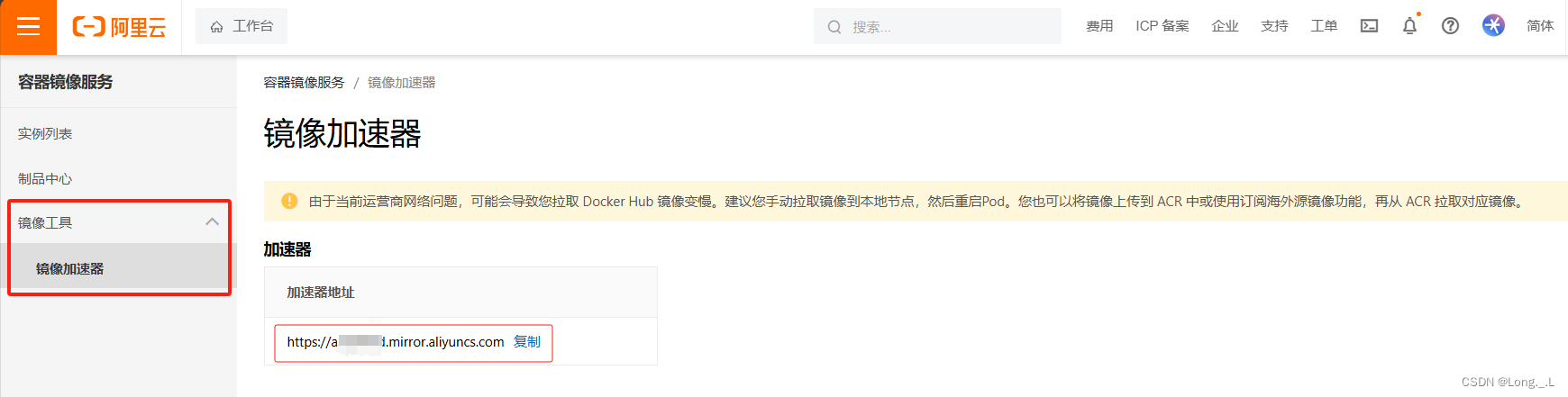
2. 配置 Docker 镜像源
Docker 可以通过修改配置文件来更换镜像源。你可以使用 Docker 提供的 daemon.json 文件来配置镜像源。
-
打开或创建
daemon.json文件。这个文件通常位于/etc/docker/目录下:
如果没有创建daemon.json文件就自己创建一下sudo touch /etc/docker/daemon.json编辑daemon.json
sudo vim /etc/docker/daemon.json -
在
daemon.json文件中添加以下内容,将MIRRORS替换为你选择的镜像源:{"registry-mirrors": ["https://MIRRORS.mirror.com"] }例如,如果你想使用中科大的镜像源,你应该这样写:
{"registry-mirrors": ["https://docker.mirrors.ustc.edu.cn/"] }建议使用阿里的镜像加速器提供的源
-
保存并关闭文件。
3. 重启 Docker 服务
配置完成后,需要重启 Docker 服务以使配置生效:
sudo systemctl restart docker
4. 查看dock info是否修改成功
如果修改成功,可以在info中查看到修改后的源:
sudo docker info
5. 验证镜像源是否更换成功
为了验证是否成功更换了镜像源,你可以尝试拉取一个镜像,比如 hello-world:
docker pull hello-world
如果镜像成功下载,并且过程中没有出现之前的错误,那么更换镜像源就成功了。
成功!!!!
┌──(root㉿kali)-[/etc/docker]
└─# docker pull hello-world
Using default tag: latest
latest: Pulling from library/hello-world
2db29710123e: Pull complete
Digest: sha256:2498fce14358aa50ead0cc6c19990fc6ff866ce72aeb5546e1d59caac3d0d60f
Status: Downloaded newer image for hello-world:latest
docker.io/library/hello-world:latest┌──(root㉿kali)-[/etc/docker]
└─# docker image ls
REPOSITORY TAG IMAGE ID CREATED SIZE
hello-world latest feb5d9fea6a5 2 years ago 13.3kB
注意事项
- 确保你使用的镜像源支持你想要拉取的镜像。
- 有些镜像源可能需要认证,这种情况下你需要在 Docker 的配置中添加认证信息。
- 如果你在使用 Docker Compose,你可能还需要配置
.env文件或 Docker Compose 的配置文件来指定镜像源。
更换镜像源是一个常见的操作,特别是在网络条件不佳或者需要访问特定地区镜像源的情况下。通过上述步骤,你应该能够顺利地更换 Docker 的镜像源。
这篇关于docker换源的文章就介绍到这儿,希望我们推荐的文章对编程师们有所帮助!






